Allgemeine Aktionen:
Willkommen in den metamagix Wikis! » metamagix ICRS 2 » Reporting » Filter, Tags, Settings » Eigene Reportvorlagen
Eigene Reportvorlagen
Zuletzt geändert von Administrator am 2015/03/09 16:22
Excel ohne die Nachteile
| Vorteile eigener Reportvorlagen direkt in Excel |
| Excel-Reporttypen |
| Reportfilter |
| Beispiel-Abfrage: Immobilienportfolio |
| Beispiel: Immobilienportfolio |
| |
|---|
| Beispiel: Immobilienportfolio |
| Beispiel: Größte Mieter |
| Beispiel: Betriebskosten |
| |
|---|
| Beispiel: Bildtopographie |
| Beispiel: Flächenentwicklung |
| Beispiel: Entwicklung Mieteinnahmen |
| Beispiel: Portfolio |
| Beispiel: Cashflow |
| Beispiel: Cashflow |
| Beispiel: Objektbewertung DCF |
| Beispiel: Gesellschaftsstruktur |
Im Menü Reporting > Filter, Tags, Settings > Eigene Reportvorlagen erhalten Sie die Tabelle bereits bestehender Reportvorlagen:
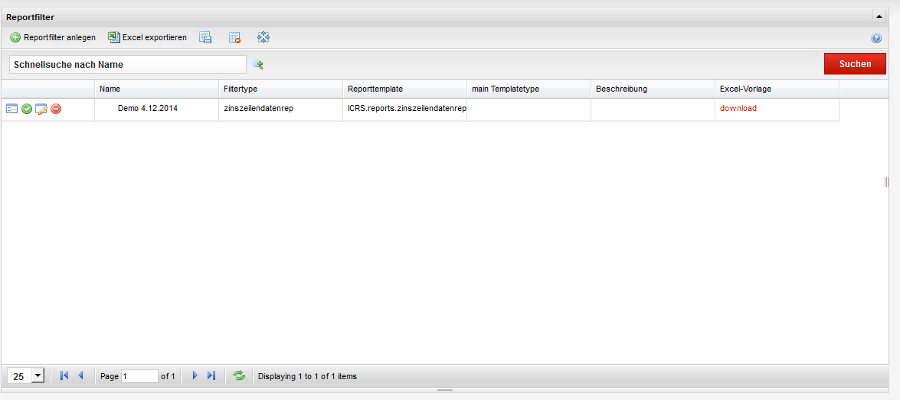 |
|---|
| Tabelle der Reportfilter |
Mit Klick auf die Schaltfläche Reportfilter anlegen erhalten sie das Formular:
 |
|---|
| Formular zum Anlegen von Reportfilter |
in der nächsten Abbildung sehen Sie ein ausgefülltes Beispiel:
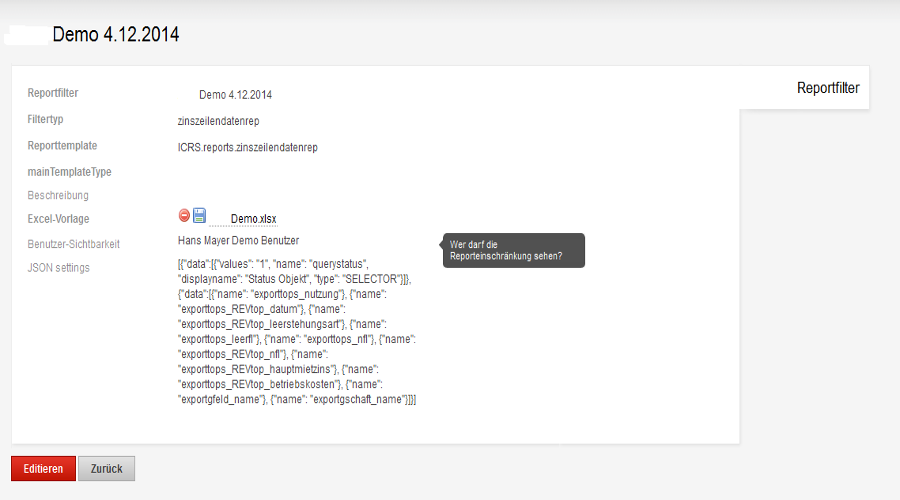 |
|---|
| Ein konkretes, ausgefülltes Beispiel des Formulars |
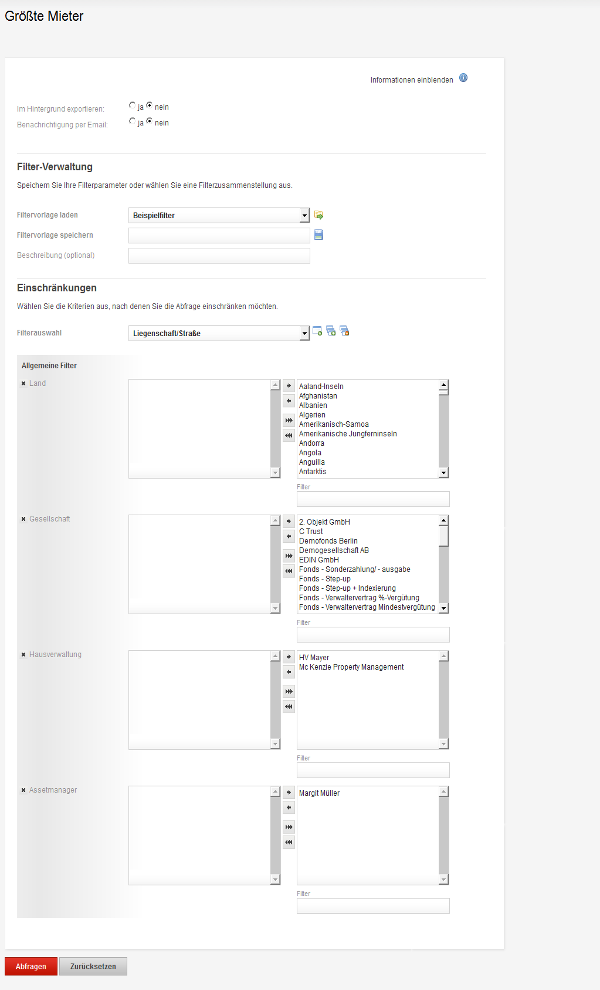 |
|---|
| Beispiel; Größter Mieter Filter-Formular |
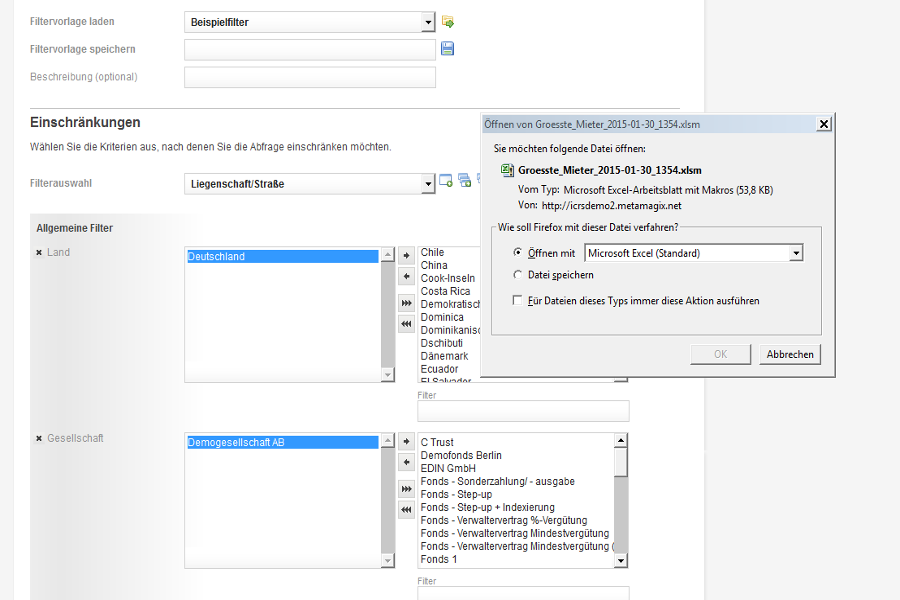 |
|---|
| Beispiel: Größte Mieter mit zwei Einschränkungen |
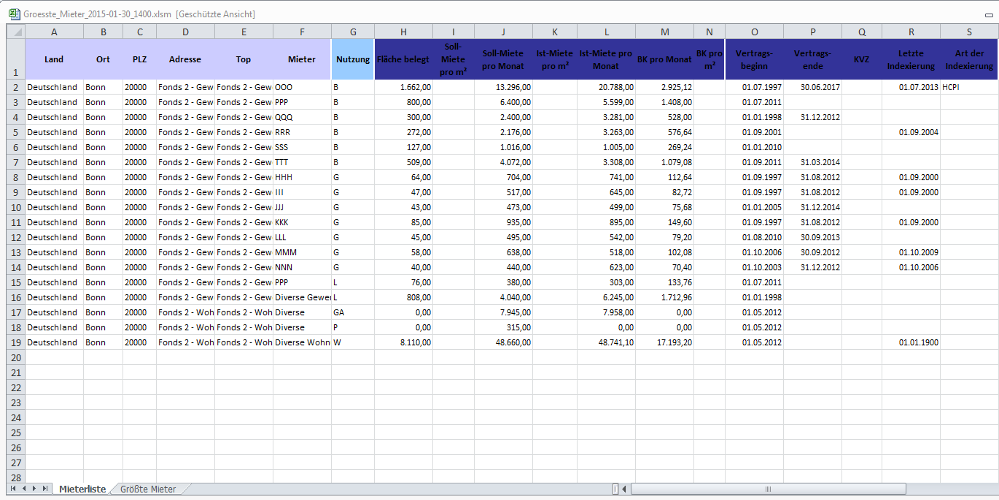 |
|---|
| Beispiel: Größte Mieter - 1. Tabelleblatt der durch die obigen Einstellungen generierte Tabelle |
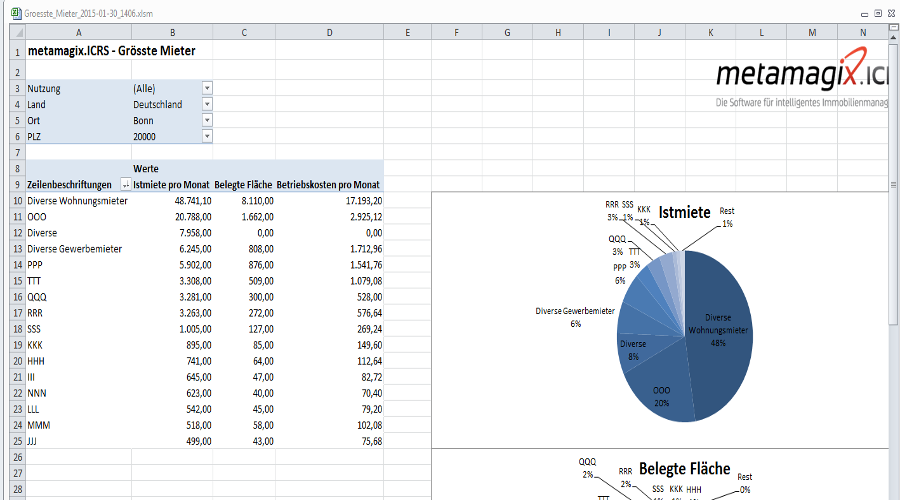 |
|---|
| 2. Tabellenblatt -> Größte Mieter (durch die obigen Einstellungen generiert) |
| Navigation in Flexigrid-Tabelle zum Objekt |
| Navigation in Flexigrid-Tabelle zur Einheit |
| Navigation in Flexigrid-Tabelle zur Zinszeile |
| |
|---|
| Übersicht: Zinslistenimport |
| Menüstruktur + Felder im Zinslistenimport |
| Fehleranzeige bei Zinslistenimport |
| |
|---|
| Themen im Zinslistenimport |
| Kontrolle bei Zinslistenimport |
Beispiel mit Objekten (Liegenschaften)
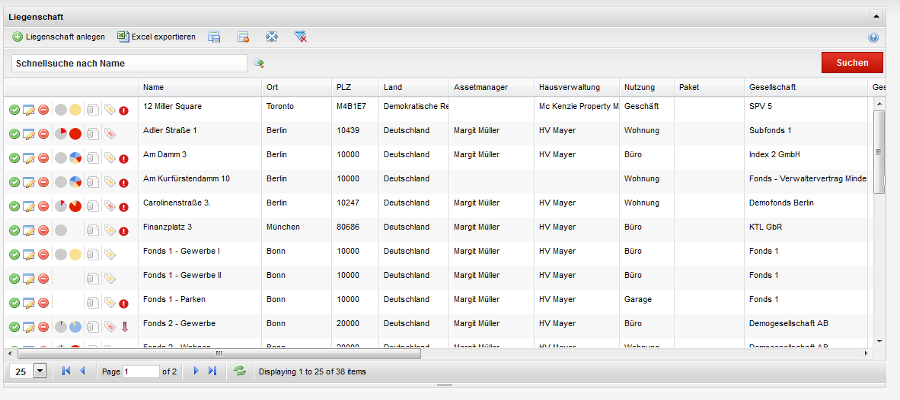 |
|---|
| Flexigrid-Tabelle der Liegenschaften |
Klicken Sie auf die Schaltfläche oben neben Liegenschaft anlegen, auf die Schaltfläche: Excel Exportieren und anschließend auf Okay der Sicherheitsabfrage:
| Mit Okay die Liegenschaften in eine Excel Tabelle schreiben |
sie erhalten dadurch die folgende Excel-Tabelle:
| 1. Teil der Tabelle (Felder A bis I) |
| 2. Teil der Tabelle (Felder j bis V) |
| 3. und letzter Teil der Tabelle |
Klicken Sie auf das Einfügen-Menüe und wählen sie gleich die erste linke Schaltfläche: PivotTabelle
| Erstellen einer PivotTabelle |
| Mit Klick auf OK wird ein neues Tabellenblatt erzeugt |
| Formular für Pivot Tabelle |
| Beispiel zur Erstellung einer Pivot Tabelle |
*Sie haben noch eine Frage?* Hinterlassen Sie Ihre Frage an das metamagix Support-Team einfach als Kommentar auf dieser Seite.
